NamedCPlane
| 도구모음 | 메뉴 |
|---|---|
|
|
뷰 구성평면 설정 > 명명된 구성평면 뷰포트 제목 구성평면 설정 > 명명된 구성평면 창 패널 > 명명된 구성평면 |
NamedCPlane 명령은 구성평면을 저장하거나 불러오기 위해, 명명된 구성평면 패널을 엽니다.
과정
- 구성평면 아이콘을 보려면 구성평면 이름을 클릭합니다.
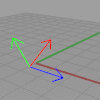
- 구성평면을 불러오려면 구성평면 이름을 두 번 클릭합니다.
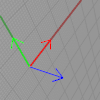
![]() 명명된 구성평면 패널
명명된 구성평면 패널
도구모음
 다른 이름으로 저장
다른 이름으로 저장
활성 뷰포트의 구성평면을 명명된 구성평면으로 저장합니다.
참조: Rhino에서의 명명 규칙
 불러오기
불러오기
명명된 구성평면을 활성 뷰포트로 불러옵니다.
- 또는, 명명된 구성평면을 두 번 클릭합니다.
 삭제
삭제
선택된 명명된 구성평면을 삭제합니다.
 가져오기
가져오기
3dm 파일에서 명명된 구성평면을 가져옵니다.
 위로 이동
위로 이동
선택된 항목을 목록에서 위로 이동시킵니다.
 아래로 이동
아래로 이동
선택된 항목을 목록에서 아래로 이동시킵니다.
-
마우스로 끌어 놓기(drag and drop)를 사용하여 항목의 순서를 다시 지정할 수 있습니다.
- 위, 아래 이동 단추는 사용자 지정 순서일 경우에만 사용할 수 있습니다.
오른쪽 클릭 - 상황에 맞는 메뉴
 구성평면 불러오기
구성평면 불러오기
명명된 구성평면을 활성 뷰포트로 불러옵니다.
- 또는, 명명된 구성평면을 두 번 클릭합니다.
 복사
복사
선택된 명명된 구성평면을 Windows 클립보드에 복사합니다.
 명명된 구성평면 삭제
명명된 구성평면 삭제
선택된 명명된 구성평면을 삭제합니다.
 명명된 구성평면 이름 바꾸기
명명된 구성평면 이름 바꾸기
선택된 명명된 구성평면의 이름을 편집합니다.
- 또는, 선택된 명명된 구성평면을 클릭합니다.
 일시 중지
일시 중지
Windows 클립보드에 저장된 명명된 구성평면을 현재 또는 다른 모델에 붙여넣기 실행하여 복사본을 만듭니다.
 명명된 구성평면 가져오기...
명명된 구성평면 가져오기...
3dm 파일에서 명명된 구성평면을 가져옵니다.
 현재 구성평면을 명명된 구성평면으로 저장...
현재 구성평면을 명명된 구성평면으로 저장...
활성 뷰포트의 구성평면을 명명된 구성평면으로 저장합니다.
다음 위치에 명명된 구성평면 끌어 놓기...
-
현재 또는 불러올 다른 모델의 뷰포트에.
-
다른 모델에 복사하기 위해 또 하나의 Rhino창의 명명된 구성평면 패널에.
-
복사본을 만들기 위해 같은 명명된 구성평면 패널에 Ctrl 키를 함께 사용하여.
-
항목들의 표시 순서를 바꾸기 위해
참고 항목
CPlane
활성 뷰포트에서 구성평면을 설정합니다.
CopyCPlaneSettingsToAll
지정된 뷰포트에 일치하도록 모든 뷰포트의 그리드와 스냅을 설정합니다.
CopyCPlaneToAll
모든 뷰포트의 구성평면을 지정된 뷰포트로 일치시킵니다.
MPlane
구성평면과 개체 사이의 관계를 설정합니다.